如何在苹果Mac上高效地使用桌面和窗口?
Posted -123-
tags:
篇首语:本文由小常识网(cha138.com)小编为大家整理,主要介绍了如何在苹果Mac上高效地使用桌面和窗口?相关的知识,希望对你有一定的参考价值。
今天,小编教大家使用 Pages 「文字绕图」功能。所谓文绕图,就是文字会避开 Pages 内的图片,环绕着文字排列,是个相当常见的编辑技巧,在 Pages 中要做到文字环绕的方式也很简单,来看看吧!
首先,点一下图片,并到「格式」>「排列」,这时的「物件放置方式」有两个,一个是停留在页面上,另一个是随文字移动。所谓「停留在页面上」,代表图片在文件中的位置是固定的,无论你多按了几下Enter、背后的文字怎么跑,图片就是会固定在文件的那个位置。
「随文字移动」表示图片是段落的一部分,当文字往下移的时候,图片也会跟着往下移。通常图片若是内文的一部份都会使用这个设定,只有当图片作为文件装饰时,才会选择「停留在页面上」。
Pages 如何设置文绕图?
要设置文绕图,选择「文字环绕」的下拉式选单,会有「随文字内嵌」、「自动」、「周围」、「上方和下方」、「无」等等选项,其实从选项的图示也大概可以猜到是什么效果;随文字内嵌代表图片作为段落的一部分,可以把图片想像为一个巨大的文字,排版就会依照类似文字的方式排列。

「自动」就代表文绕图了!在底下的「使文字符合形状」有两个选项,左边代表将图案视为一个方形,文字绕着方形排列;另一个是将图片视为不规则形,绕着真实的图片形状排列。像下图的椰蛋树,文字甚至会绕着他叶子的边缘形状排列:
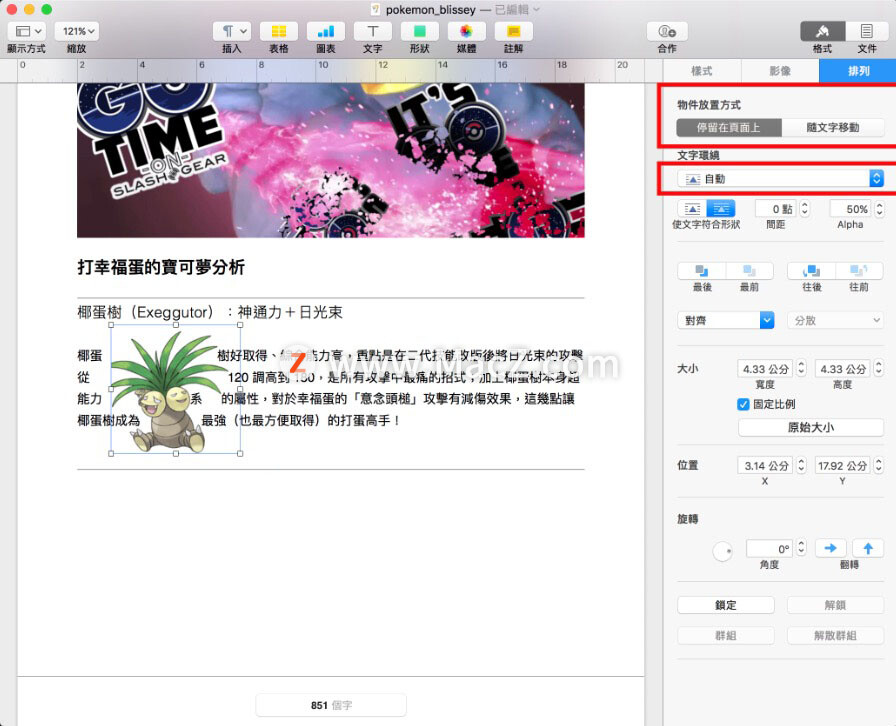
选择「无」的话,代表图片跟文字是彼此独立的个体,会直接盖在文字的上方,彼此不受到格式排列影响。
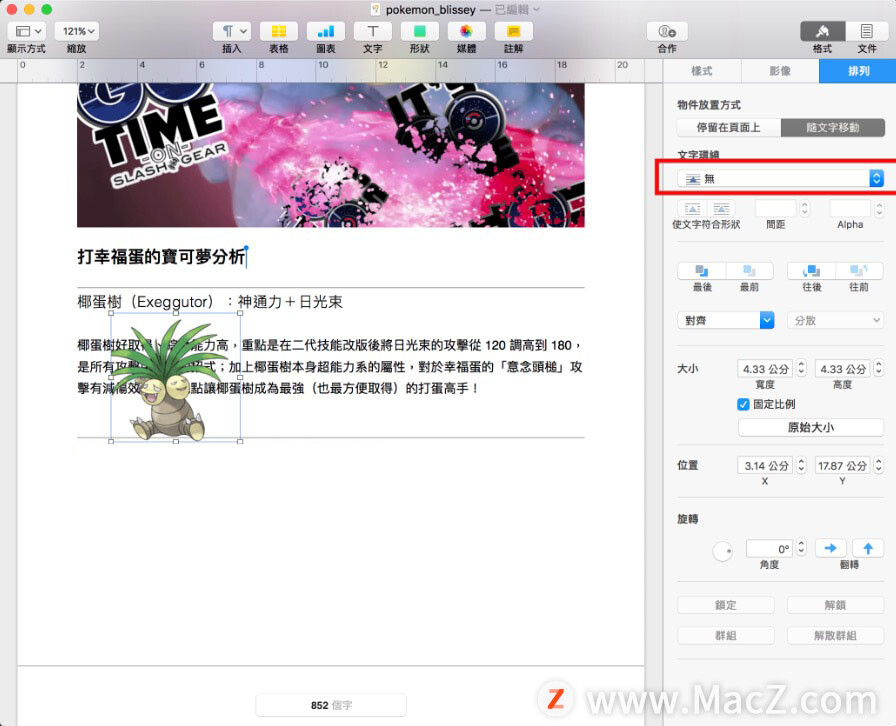
如果有两个图片彼此交叠的话,可以透过红框处调整彼此的先后顺序。
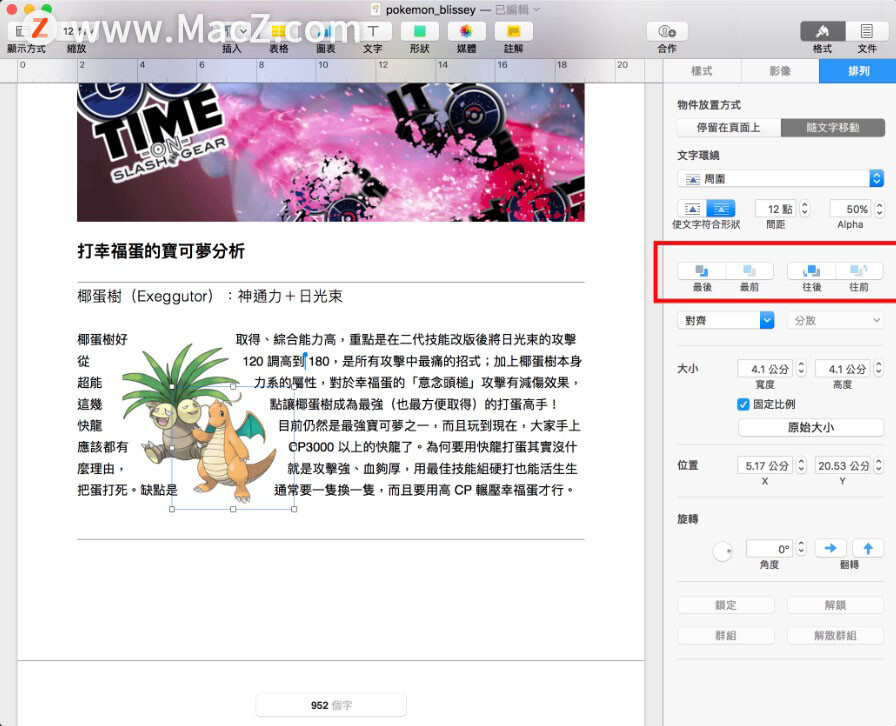
以上是关于如何在苹果Mac上高效地使用桌面和窗口?的主要内容,如果未能解决你的问题,请参考以下文章